آیا مرورگر مایکروسافت اج شما نیز به طور پیش فرض میانبرهای (شورتکاتهای) خود را بر روی دسکتاپ شما قرار میدهد؟ با اِروتِک همراه باشید تا در این مطلب به شما آموزش دهیم چگونه از ایجاد میانبر (شورتکات) توسط مرورگر اج بر روی دسکتاپ خود جلوگیری کنید.
متوقف کردن مرورگر مایکروسافت اج از ایجاد میانبر دسکتاپ با استفاده از ویرایشگر رجیستری (Registry Editor)
یکی از مطمئنترین روشها برای جلوگیری از ایجاد میانبر مایکروسافت اج بر روی دسکتاپ شما، تغییر دادن یک مولفه در رجیستری ویندوز میباشد. در واقع این مولفه به مایکروسافت اج اعلام میکند که میانبر را ایجاد کند یا خیر؟ پس هنگامی که این مولفه را در رجیستر ویندوز خاموش کنید، مرورگر شما دیگر هیچ میانبری ایجاد نمیکند.
نکته: بايد توجه داشت که ایجاد تغییرات نادرست تصادفی در رجیستری ویندوز، باعث ناپايداری و خراب شدن ویندوز شما میشود. پس هنگام ویرایش مقادیر در رجیستری خود بسیار مراقب این موضوع باشید.
برای شروع، کادر محاورهای Run را با فشار دادن دکمه Windows+R باز کنید. پس از باز شدن کادر Run، عبارت زیر را تایپ کرده و دکمه Enter را فشار دهید:
regedit |
پس از وارد کردن مقدار بالا، در هنگام نمایش اعلان User Account Control، گزینه Yes را انتخاب کنید.
حال در ویرایشگر رجیستری باز شده، با استفاده از گزینههای سمت چپ به مسیر زیر بروید:
HKEY_LOCAL_MACHINE\SOFTWARE\Policies\Microsoft\EdgeUpdate |
اگر مسیر EdgeUpdate را مشاهده نمیکنید، با کلیک راست بر روی پوشه Microsoft در نوار کناری سمت چپ، با انتخاب New، پس از آن گزینه Key، عبارت از EdgeUpdate به عنوان نام کلید استفاده نموده و Enter را فشار دهید. بدین صورت این پوشه را به صورت دستی ایجاد کنید.
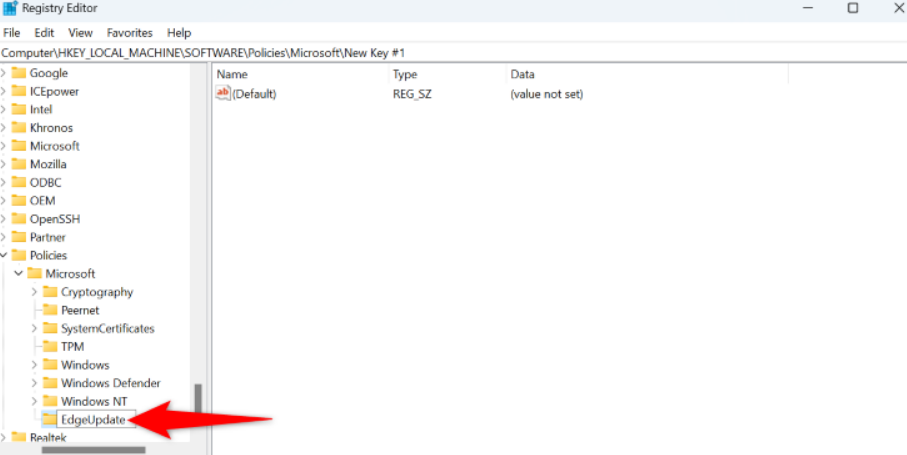
در قسمت سمت راست، بر روی صفحه سفید خالی راست کلیک کنید. حال گزینه New و پس از آن گزینه DWORD (مقدار 32 بیتی) را انتخاب کنید.
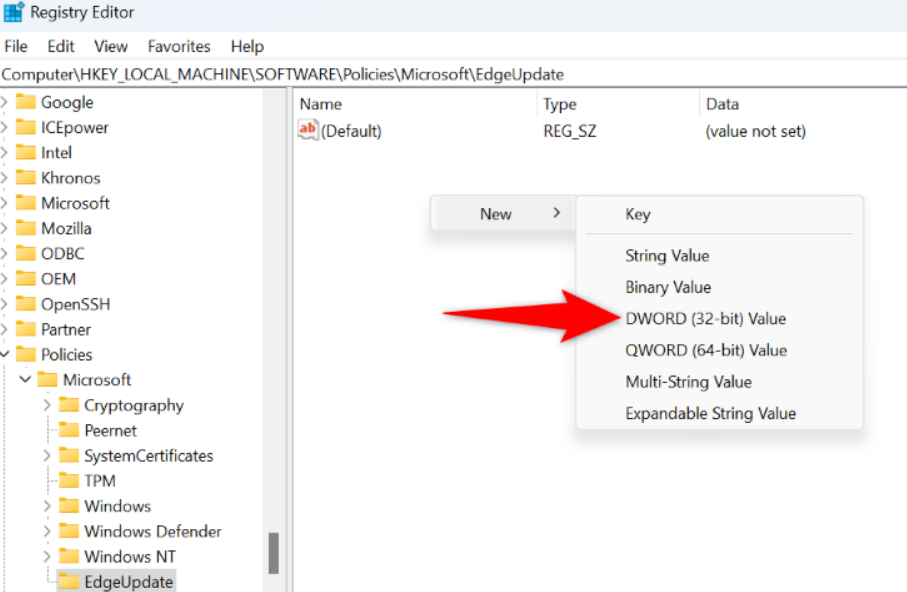
از عبارت CreateDesktopShortcutDefault به عنوان مقدار ورودی استفاده کرده و سپس Enter را فشار دهید. حال بر روی ورودی دوبار کلیک کرده تا یک کادر جدید باز شود. در کادر بازشده، بر روی قسمت Value Data کلیک کرده و عدد 0 را تایپ نمایید. سپس گزینه OK را انتخاب کنید.
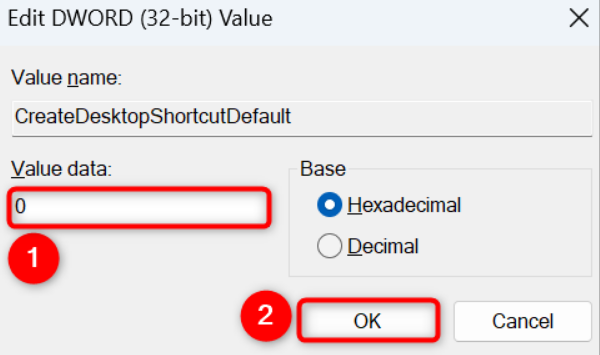
در آخر ویرایشگر رجیستری را ببندید و رایانه خود را مجددا راه اندازی کنید. سرانجام متوجه خواهید شد که مرورگر مایکروسافت اج دیگر بهطور اتومات میانبر خود را در دستکتاپ شما ایجاد نمیکند.
مایکروسافت اج را از لیست Startup Programs حذف کنید
اگر بنا به دلایلی روش بالا، یعنی ویرایشگر رجیستری برای شما کار نمیکند، میتوانید از راه اندازی خودکار مایکروسافت اج در بوت رایانه خود جلوگیری کنید. بدیت ترتیب که اگر مرورگر را از لیست برنامههایی که در ابتدا سیستم راهاندازی میشوند، حذف کنید برای همیشه از میانبر خودکار این مرورگر مایکروسافت خلاص میشوید.
برای انجام این کار، ابتدا بر روی نماد منوی Start خود کلیک راست کرده و گزینه Task Manager را انتخاب کنید.
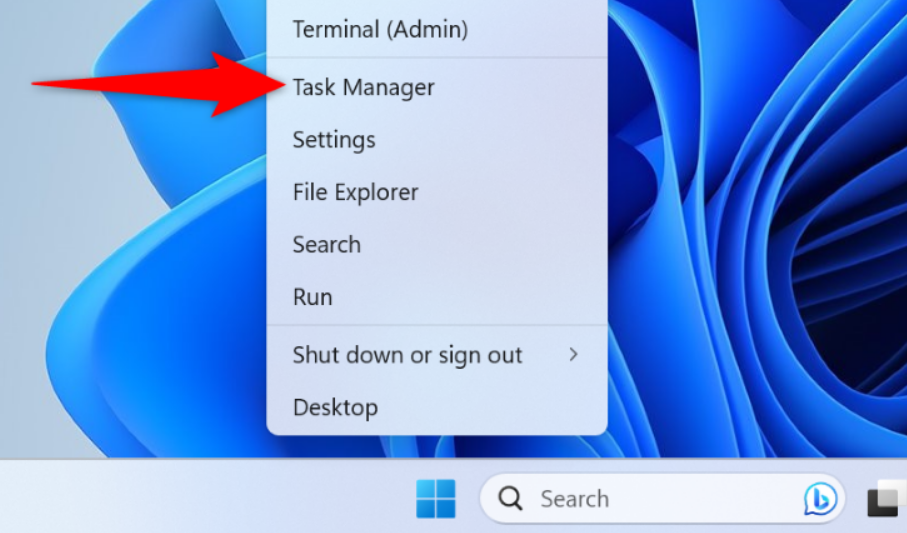
در Task Manager، به بخش Startup Apps بروید. در این قسمت، بر روی msedge راست کلیک کرده و گزینه Disable را انتخاب کنید.
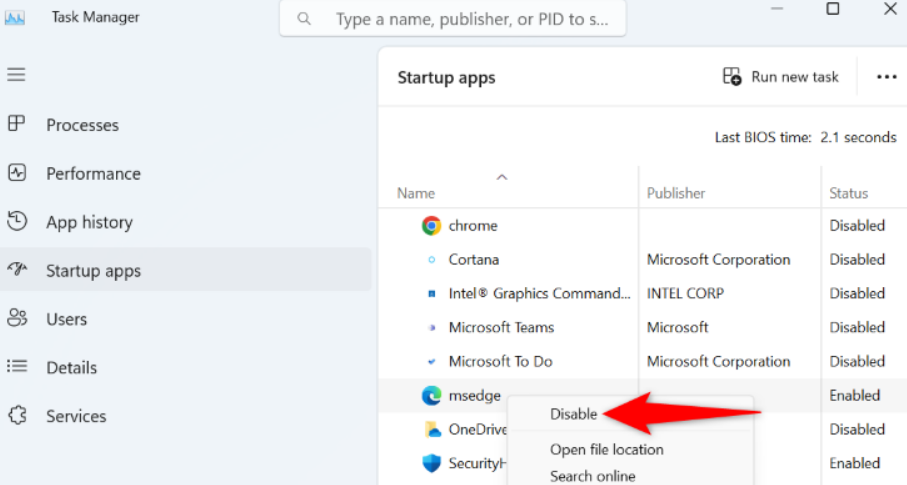
بدین ترتیب با این روش دیگر ویندوز اجازه شروع خودکار به مایکروسافت اج در هنگام بوت و راهاندازی سیستم را نمیدهد. در نتیجه از ایجاد میانبر این مرورگر بر روی دسکتاپ جلوگیری میکند.
مایکروسافت اج را به عنوان مرورگر غیر پیش فرض تنظیم کنید
اگر مایکروسافت اج را به عنوان مرورگر وب پیشفرض سیستم خود تنظیم کردهاید، پیشنهاد میکنیم آن را به مرورگر غیر پیشفرض تبدیل کنید تا از ایجاد میانبر در دسکتاپ جلوگیری کنید. اگر روشهای بالا برای شما کارساز نبودند، به عنوان آخرین مرحله از این روش استفاده کنید.
حتما از نصب یک مرورگر دیگر غیر از مایکروسافت اج بر روی رایانه شخصی خود مطمئن شوید. برای انتخاب مرورگرهای مختلفی از جمله فایرفاکس، گوگل کروم و یا اپرا را میتوانید نصب کنید.
در ابتدا اگر از ویندوز 11 استفاده می کنید، به Settings رفته و پس از آن به بخش Apps رفته و در سرانجام فولدر Default Apps را انتخاب نمایید. در آخر نیز یک مرورگر غیر از مایکروسافت اج، در لیست موجود انتخاب کنید. حال بر روی گزینه Set as Default کلیک نمایید.
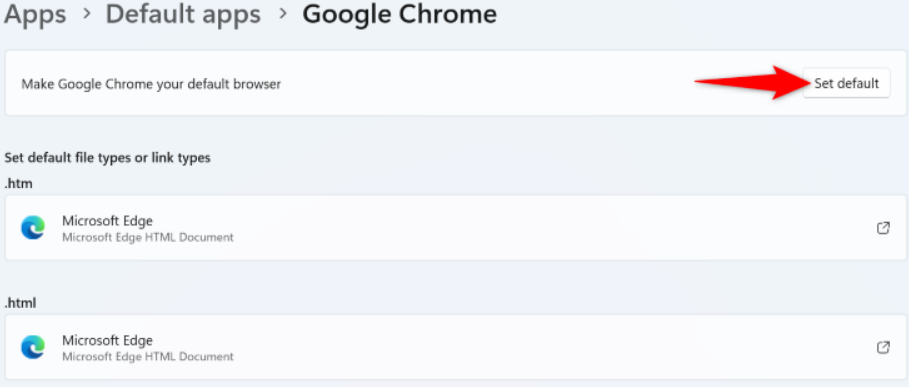
در غیر اینصورت اگر از ویندوز 10 استفاده میکنید، به Settings رفته و پس از آن به Apps رفته و در سرانجام فولدر Default Apps را انتخاب نمایید. در بخش Web Browser، بر روی Microsoft Edge کلیک کنید و به جای آن مرورگر دیگری را به عنوان پیشفرض انتخاب کنید.
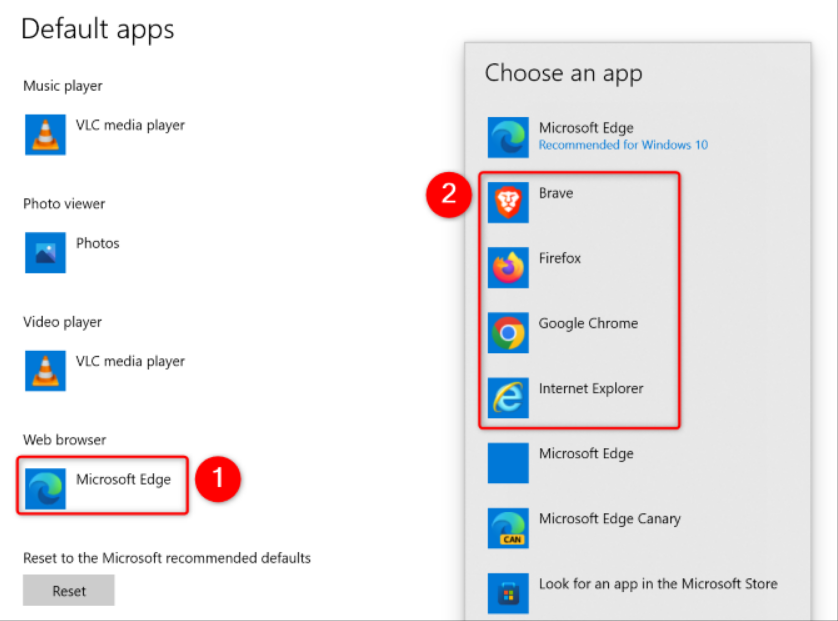
و به عنوان آخرین مرحله سیستم خود را ریاستارت کنید تا تمامی تنظیمات ذخیره شود.
Tasks Edge را در Task Scheduler غیرفعال کنید
احتمالاً یکی دیگر از دلایل ایجاد میانبر مایکروسافت اج بر روی دسکتاپ شما این است که سیستم شما مرورگر مایکروسافت را به عنوان یک کار در برنامه Task Scheduler برنامهریزی کرده است. اگر هیچکدام از روشهای که در بالا آموزش داده شد برای شما کارساز نبود، به عنوان آخرین روش پیشنهاد میکنیم که این کار را غیرفعال کنید تا مرورگر نتواند میانبر خود را بر روی دسکتاپ شما ایجاد کند.
برای انجام این روش، در ابتدا منوی Start رایانه خود را باز کنید، سپس Task Schedulerپیدا کرده و آن را اجرا کنید.
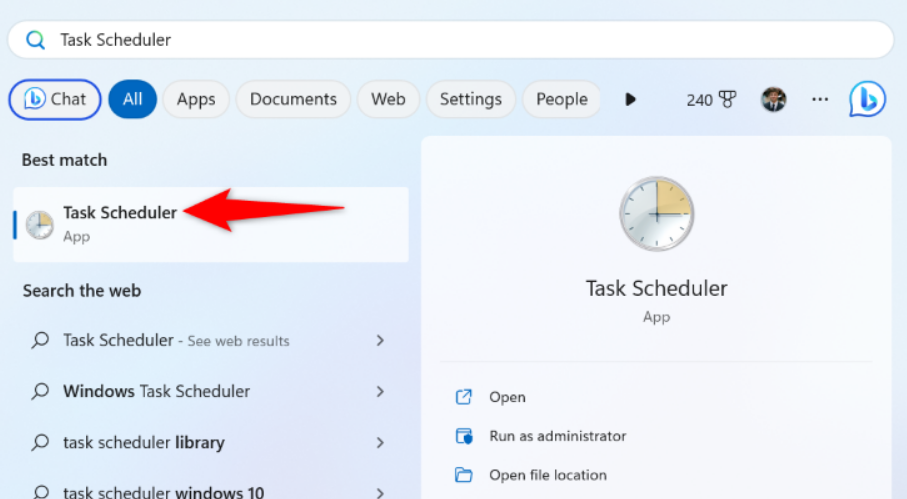
در نوار کناری سمت چپ این برنامه، بر روی Task Scheduler Library کلیک کنید. در قسمت سمت راست، وظایفی را پیدا کنید که عبارت Edge را در خود دارند. بر روی هر یک کلیک راست کرده و Disable را انتخاب کنید.
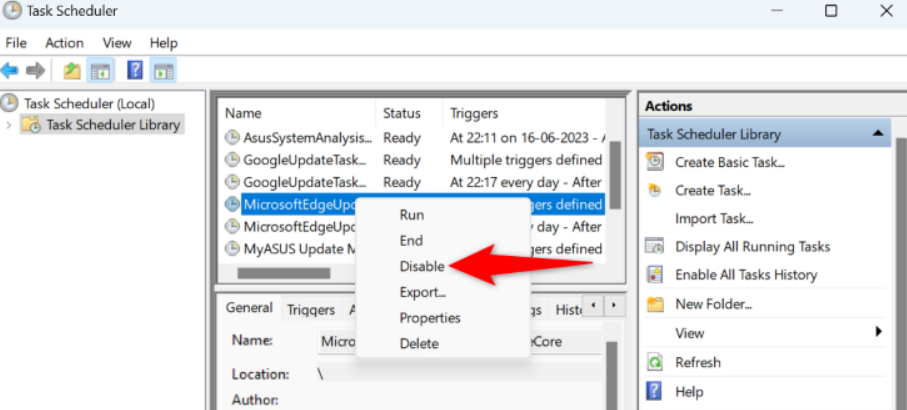
سیستم خود را مجددا راهاندازی کنید تا برای همیشه از شر میانبرهای مایکروسافت اج خلاص شوید!
به این ترتیب طبق روشهایی که در بالا آموزش دادیم به راحتی از ایجاد میانبر (شورتکات) توسط مرورگر مایکروسافت اج بر روی دسکتاپ جلوگیری کنید.
منبع: Howtogeek



























